
Apple Intelligence gebruiken met Siri op de Mac
Siri is de intelligente assistent die in je Mac is ingebouwd en waarmee je alledaagse taken gemakkelijker en sneller kunt uitvoeren. Siri heeft met Apple Intelligence* een nieuw ontwerp gekregen en reageert niet alleen natuurlijker maar is ook behulpzamer. Wanneer Siri is geactiveerd, verschijnt het Siri-zoekveld en dit veld blijft in beeld totdat je het sluit. Je kunt dus gewoon verdergaan met wat je aan het doen bent terwijl je tegen Siri praat.
Siri begrijpt ook wat je bedoelt als je tijdens je vraag over je woorden struikelt. Je kunt bijvoorbeeld zeggen: "Siri, set an alarm – wait no, sorry, I meant a timer for 10 minutes – actually, let’s make that 15." Siri begrijpt wat je bedoelt en start een timer van 15 minuten.
Je kunt niet alleen met je stem vragen stellen aan Siri, maar ook door te typen. Je kunt ook gebruikmaken van de productkennis van Siri om antwoord te krijgen op vragen over je Apple producten.
Met jouw toestemming kan Siri bovendien gebruikmaken van nog veel meer expertise van ChatGPT. Zie ChatGPT gebruiken met Apple Intelligence.
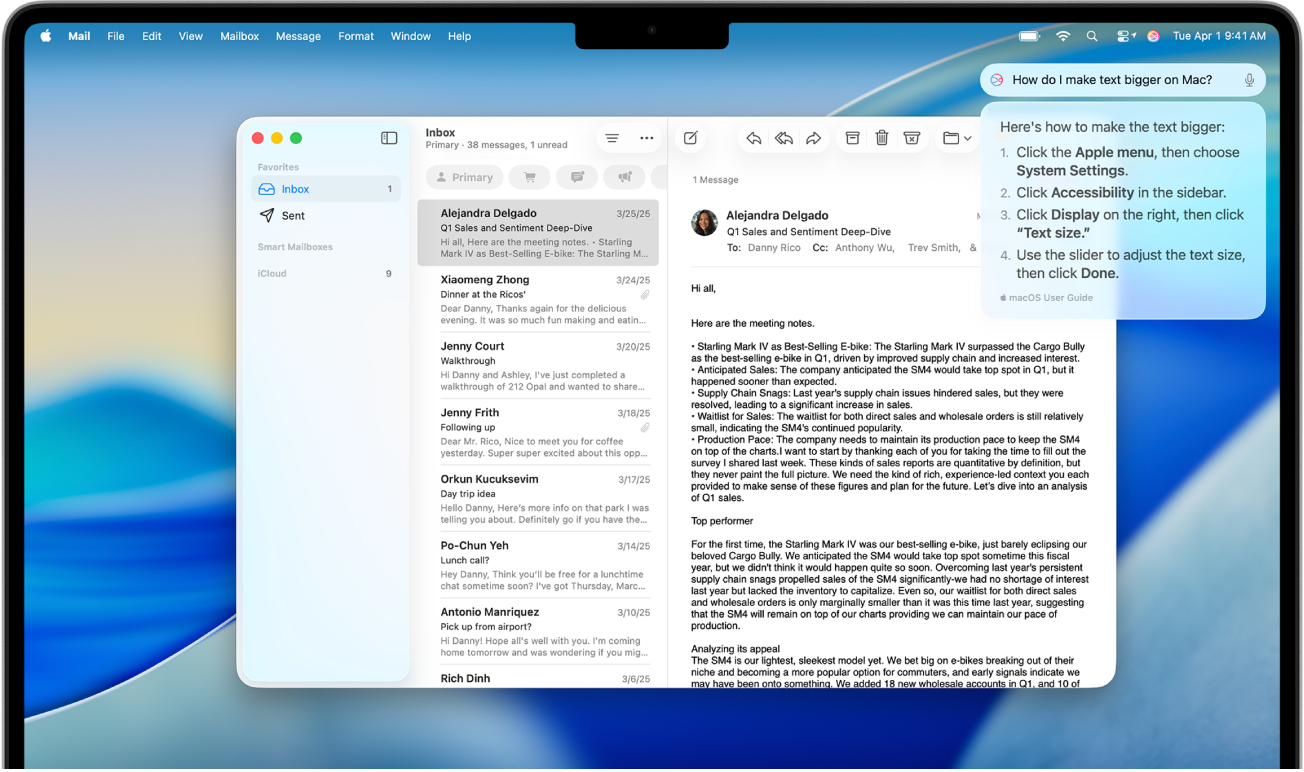
Opmerking: Apple Intelligence is niet op alle Mac-modellen of in alle talen of regio's beschikbaar. ** Om de nieuwste functies te kunnen gebruiken, heb je de nieuwste versie van macOS nodig en moet Apple Intelligence zijn ingeschakeld. De beschikbaarheid en functies van Siri verschillen per taal, land en regio. Zie de webpagina macOS – Beschikbare features voor meer informatie.
Vragen aan Siri typen
Als je niet hardop wilt praten, bijvoorbeeld tijdens een vergadering of in een rustige omgeving zoals een bibliotheek, kun je je vragen aan Siri ook typen.
Om snel een vraag aan Siri te typen, druk je tweemaal op de Command-toets ![]() en typ je vervolgens je vraag.
en typ je vervolgens je vraag.
Als Apple Intelligence is uitgeschakeld of niet beschikbaar is in jouw taal of regio, kun je nog steeds vragen aan Siri typen door toegankelijkheidsinstellingen te wijzigen. Zie Toegankelijkheidsinstellingen wijzigen voor 'Siri'.
Vragen aan Siri stellen in de context van wat je daarvoor hebt gezegd
Met Apple Intelligence kun je vragen aan Siri stellen die verband houden met je eerdere vragen, waarbij de context behouden blijft.
Je kunt bijvoorbeeld Siri iets vragen als "How are the San Francisco Giants doing this season?" Vervolgens kun je vragen: "When are they playing next?" Tot slot kun je zeggen: "Add that to my calendar."
Stel Siri een vraag of vraag Siri om iets voor je te doen.
Stel direct na je eerste vraag een andere vraag.
Siri vragen stellen over je Apple producten
Je kunt gebruikmaken van de productkennis van Siri om antwoord te krijgen op vragen over je Mac en over andere Apple producten zoals de iPhone, iPad, Apple Watch, HomePod, AirPods en Apple TV 4K.
Vraag Siri in een ondersteunde taal iets als:
"Where do I name a group text on Mac?"
"How do I import photos on Mac?"
"How do I take a screenshot on a Mac?"
"How do I make the text on my Mac bigger?"
"Tell me how to connect my AirPods to my iPhone."
"How do I play sound from my TV through HomePod?"
"How do I add an emoji on Mac?"
"How do I make my own Memoji?"
Zie Apple Intelligence en privacy voor meer informatie over Apple Intelligence en privacy. Zie Siri, de dicteerfunctie en privacy voor meer informatie over privacy en Siri.